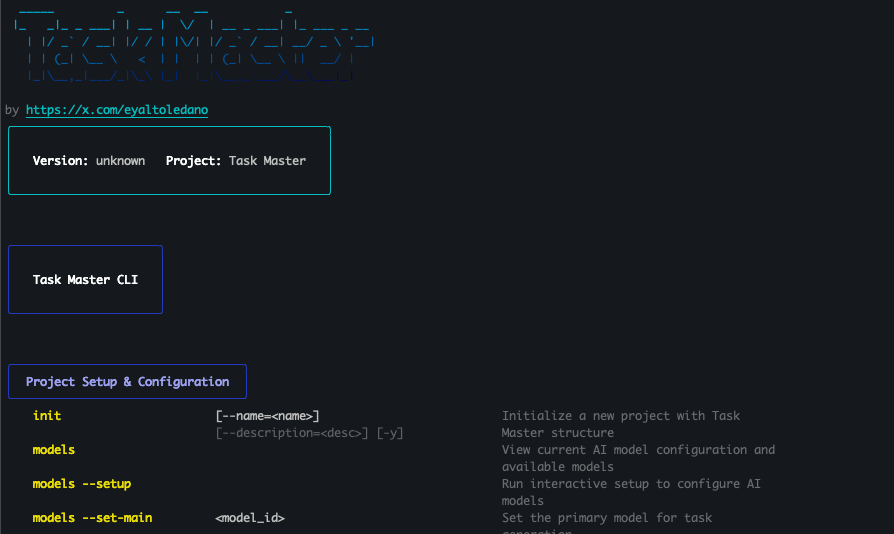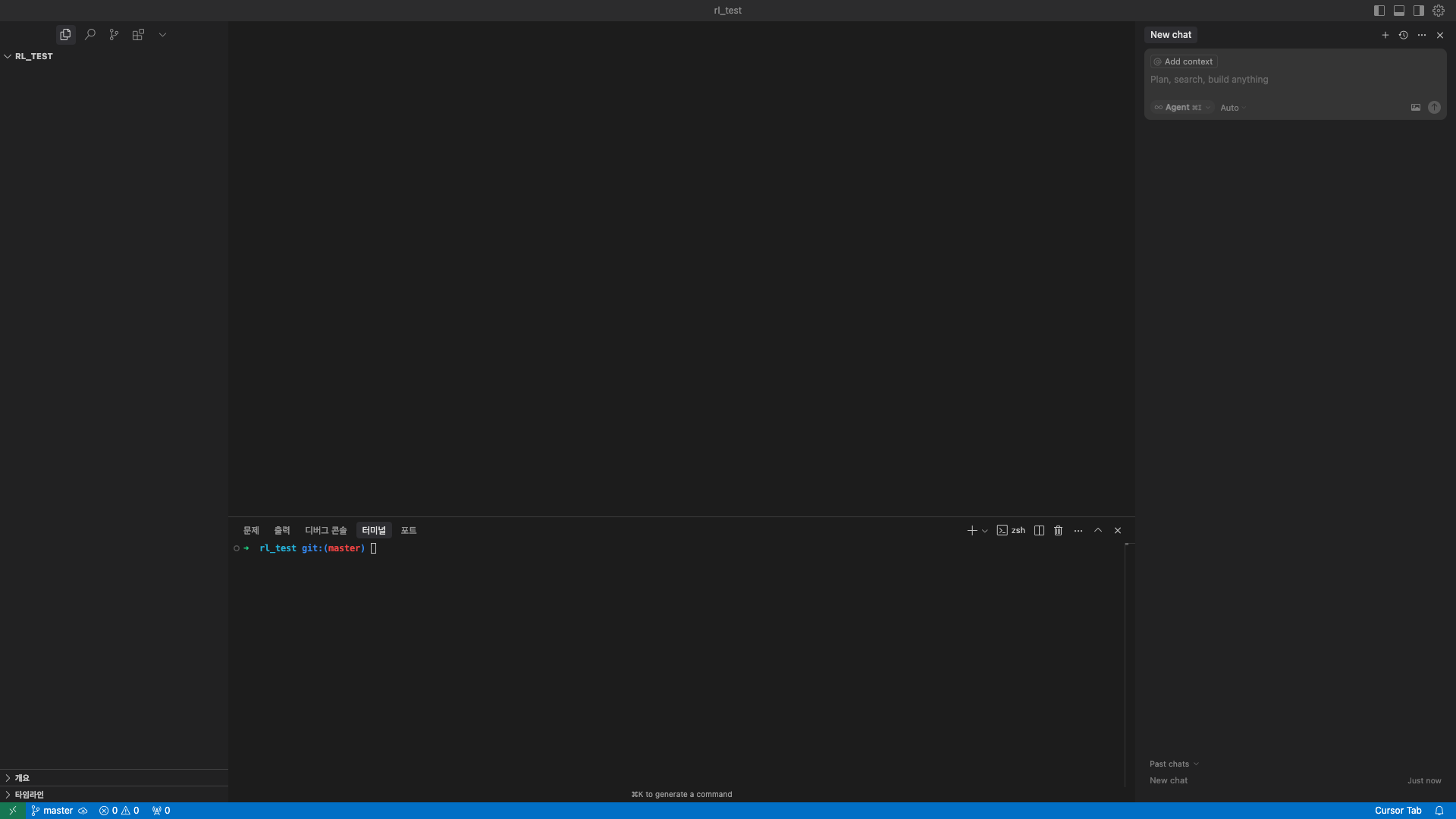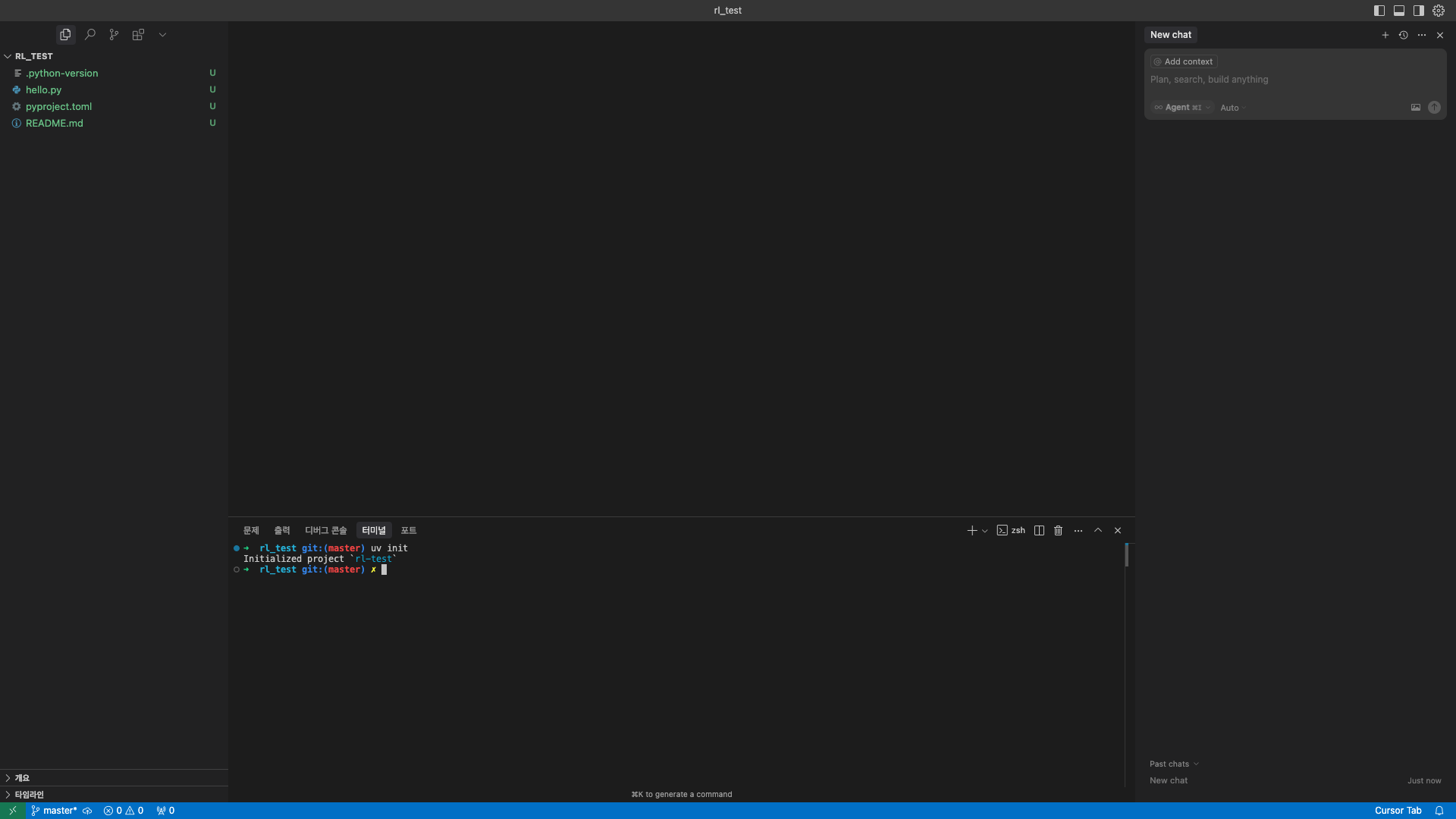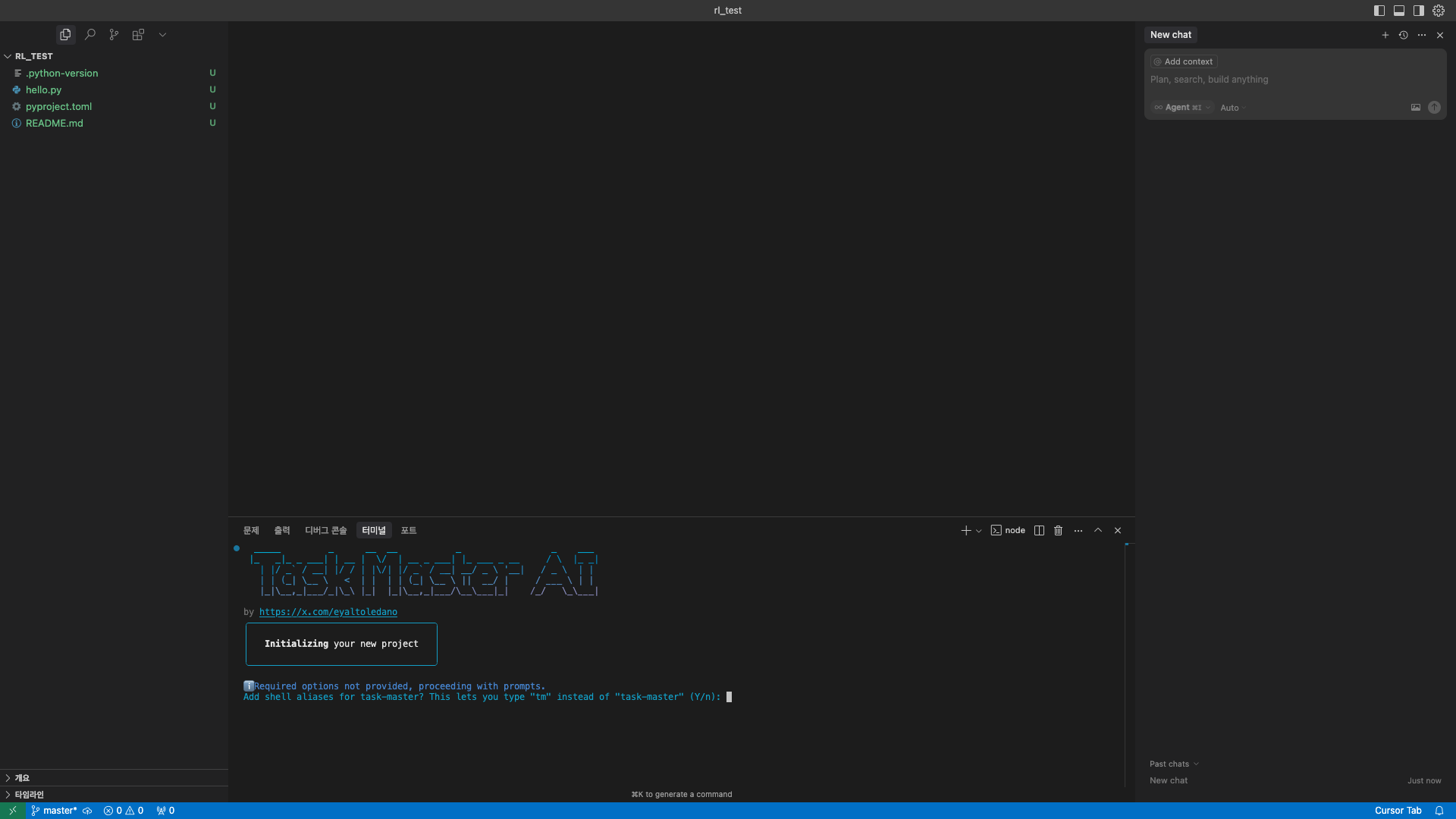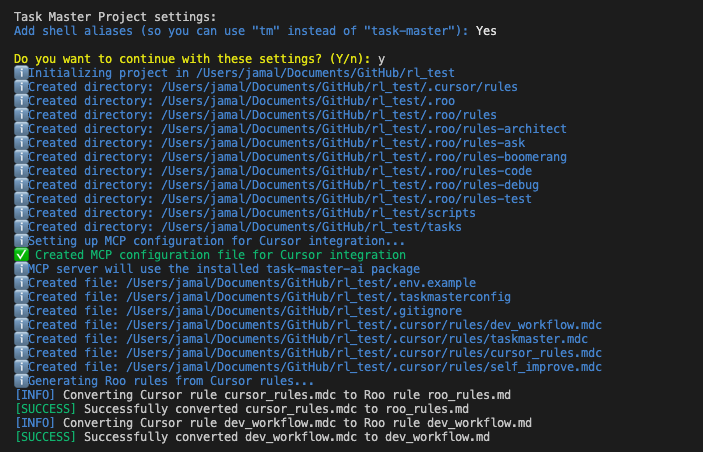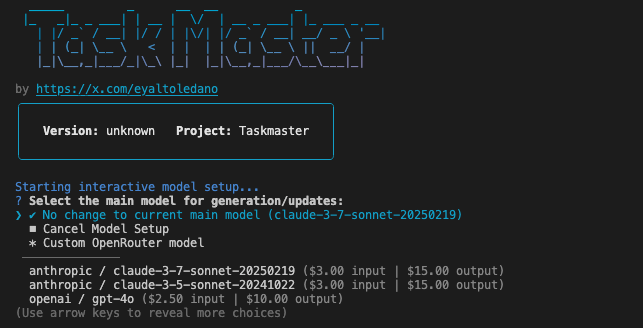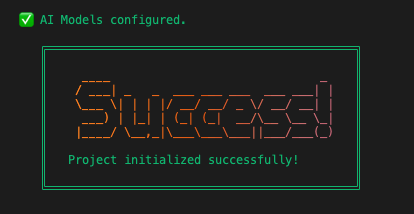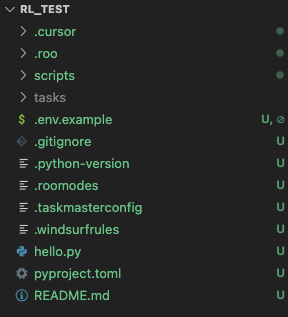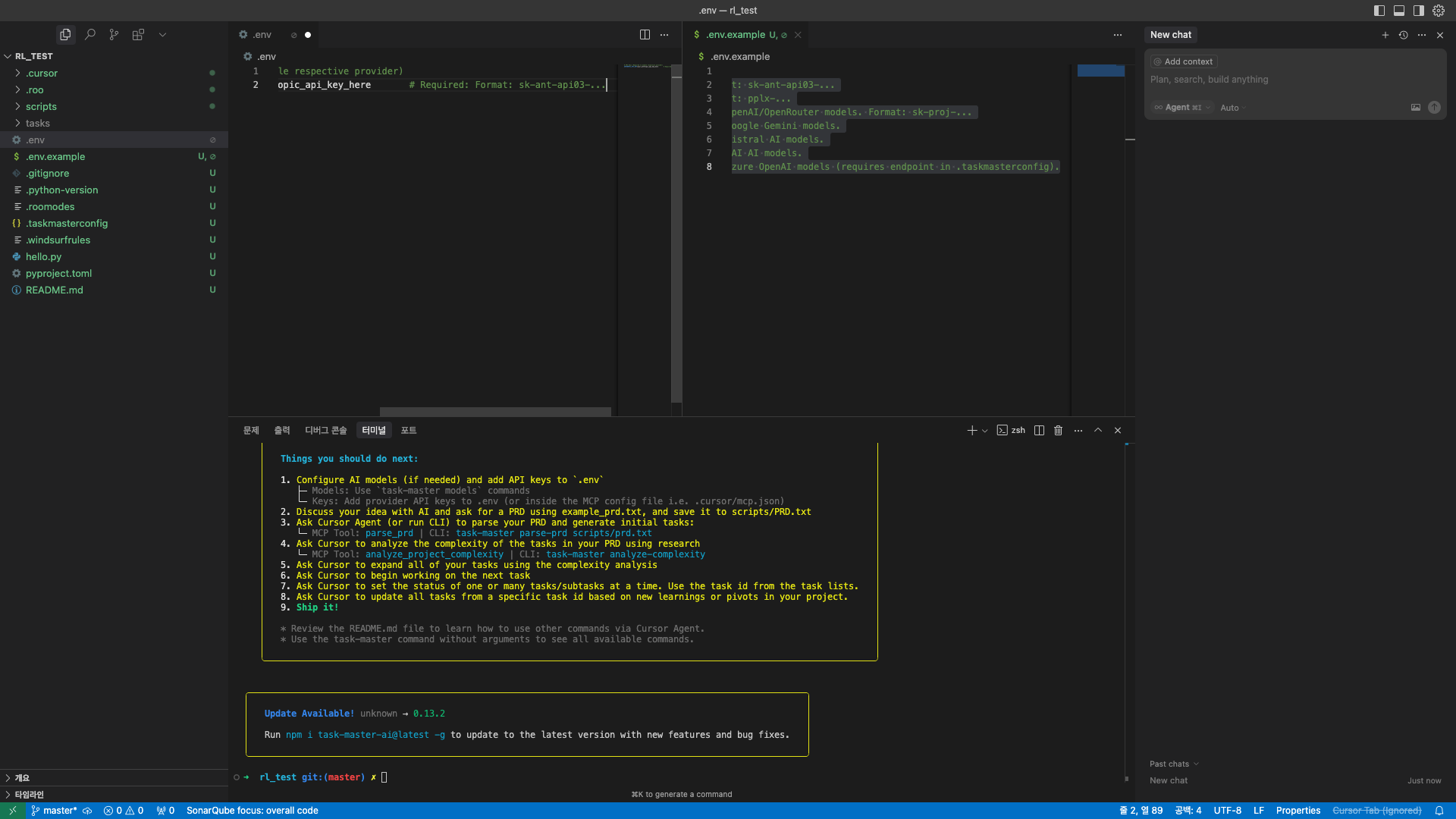Task Master MCP 사용해보기(1) - 기본 세팅
노마드 코더가 유투브에 공유해준 Task Master MCP를 실제로 사용해보았습니다. 이 MCP를 사용하는 방법을 정리하고 공유하고자 이 글을 작성합니다. 아래 링크의 영상을 참고하시면 이해에 도움이 될 것이라 생각됩니다.
설치
MCP의 설치는 아래 링크를 참조하여 진행하였습니다.
저는 command line을 활용하여 전역적으로 설치하였습니다.
1
2
3
4
5
# Install globally
npm install -g task-master-ai
# OR install locally within your project
npm install task-master-ai
제대로 설치되었는지 확인하기 위해 터미널에서 실행시켜봅시다.
1
task-master
아래와 같은 화면이 표시된다면 제대로 설치된 것입니다.
세팅
이제 실제적인 활용을 위한 기본 세팅을 진행해보겠습니다.저는 사내에서 진행중인 강화학습 리서치 프로젝트에 Task Master MCP를 사용해보려고 합니다. 따라서, rl_test 프로젝트를 생성하고, 여기서 시작해보도록 하겠습니다. 저는 CursorAI(커서)를 사용하여 진행하였습니다. 아래는 새로 생성한 빈 프로젝트의 화면입니다.
먼저 uv를 통한 파이썬 패키지 활용을 위해 uv 초기화를 진행해 줍니다.
1
uv init
(uv가 설치되어 있다는 가정하에) 위 명령어를 실행하면 아래 이미지와 같이 README.md, pyproject.toml 등의 파일이 생성된 모습을 확인 할 수 있습니다.
이제 드디어 task master initialize를 진행할 차례입니다. 아래 명령어를 실행시켜 보겠습니다.
1
task-master init
위 이미지 하단의 터미널 부분을 보면, task-master를 alias 등록하여 tm 명령어로 사용할 수 있게 할건지 물어보는 화면이 표출됩니다. y를 눌러 수락하고 진행하였습니다.
뭔가가 출력되면서 초기화가 진행되고, 사용할 모델을 선택하는 단계로 진입합니다.(아래 이미지 참고)
생성 및 업데이트를 위한 default 모델은 claude-3-7-sonnet으로 지정되어 있으나 이 과정에서 고를 수 있는 것으로 보입니다. 이후에 알게된 사실이지만 초기 설정 이후에도 configuration 파일에서 간단히 변경할 수 있었습니다. 변경이 어렵지 않으니 부담없이 기본 설정으로 진행합니다. 엔터 몇번 탁탁 쳐주면 됩니다. 특정 모델을 선호하는 경우 키보드의 화살표 키를 사용하여 선택할 수 있습니다. 뭔가 많은것이 출력 될 것인데 아래와 같은 성공 화면이 나타나면 됩니다.
또한 아래 이미지처럼 새로운 파일들이 생성된 것을 확인할 수 있습니다.
새로 생성된 파일들 중 .taskmasterconfig file에서 앞서 세팅한 모델에 대한 내용을 확인할 수 있습니다. 또한 이 파일을 변경하여 task master가 사용할 모델을 변경할 수 있습니다.
이제 Task Master가 LLM 모델을 사용할 수 있도록 API Key를 등록해 줍니다. init을 실행하여 생성된 .env.example 파일을 참고하여 .env 파일을 생성하고, 해당 파일의 적절한 위치에 API Key를 입력해줍니다. 저는 Task Master가 기본 모델인 claude를 사용하도록 하였기 때문에 Anthropic API Key를 넣어주었습니다. 아래 이미지는 새로 생성한 .env 파일의 예시입니다. 화면의 우측에 열려있는 파일이 .env.example 파일이고, 저는 Anthropic API Key만 사용할 예정이기 때문에 해당 부분만 남겨 .env 파일을 생성하였습니다.
.env 파일을 생성하고 API Key까지 입력해 주었다면 기본적인 준비는 완료입니다. 다음 포스팅에서는 실제로 해당 MCP를 사용하며 기능을 살펴보겠습니다. 감사합니다.